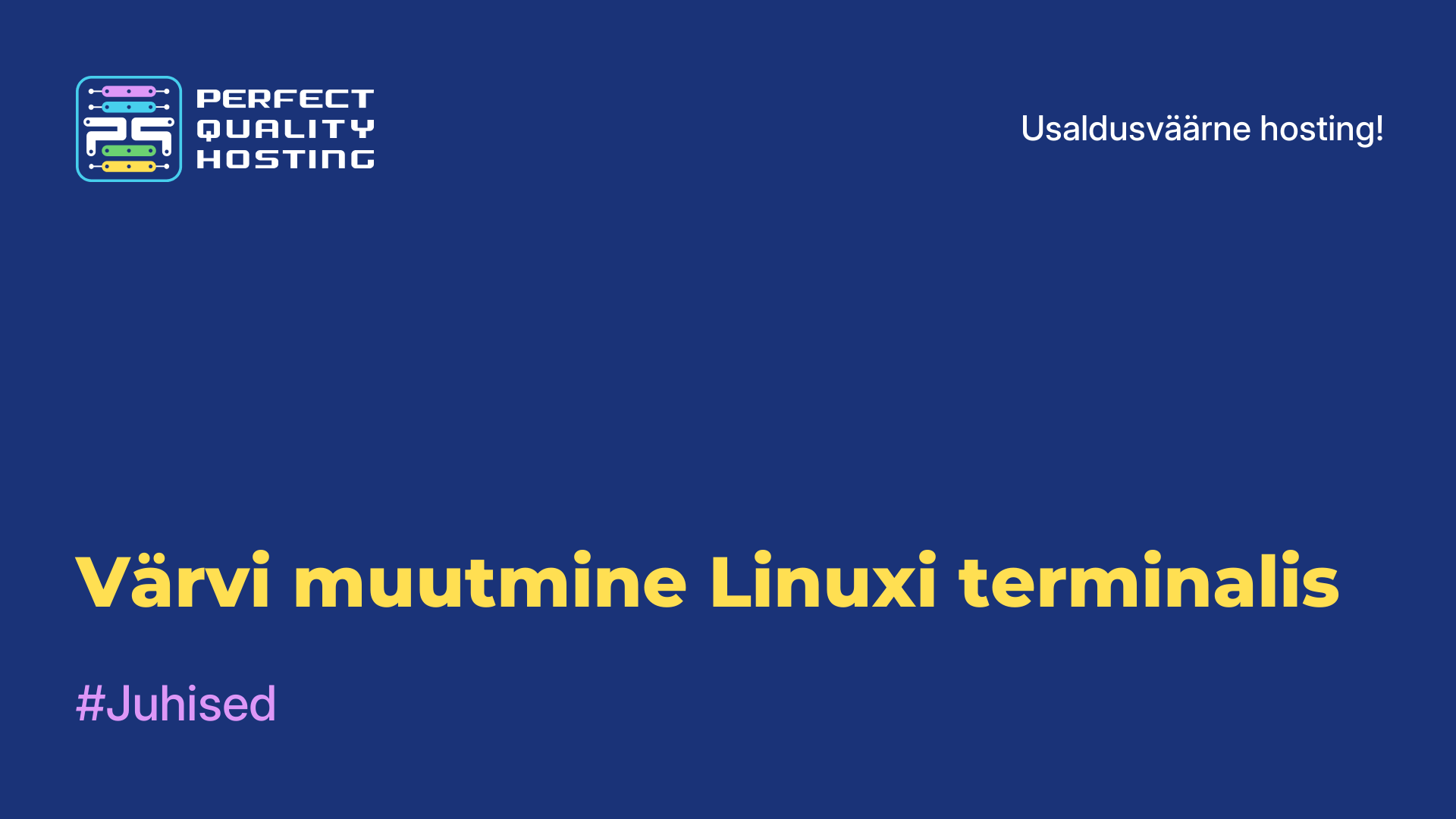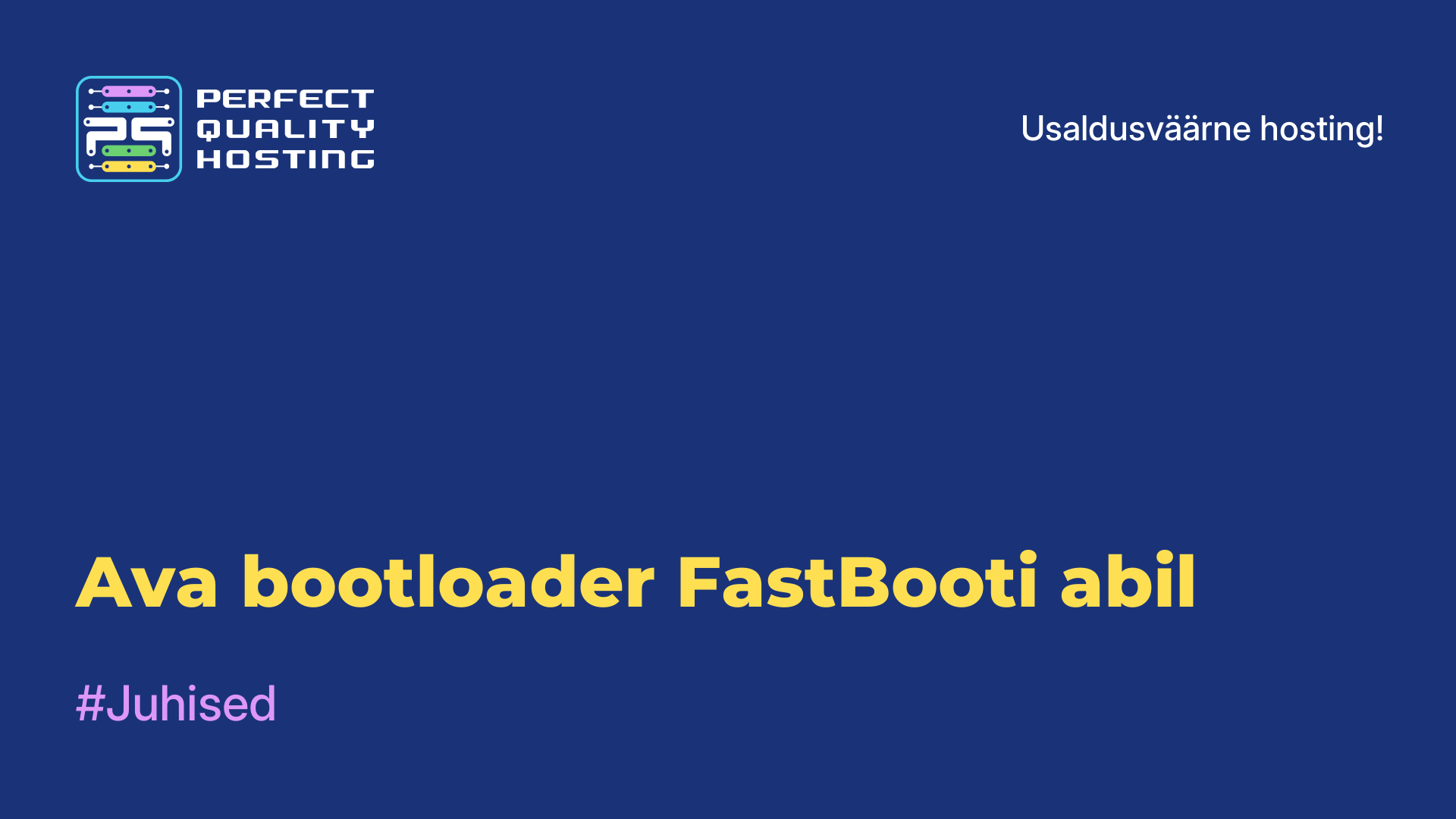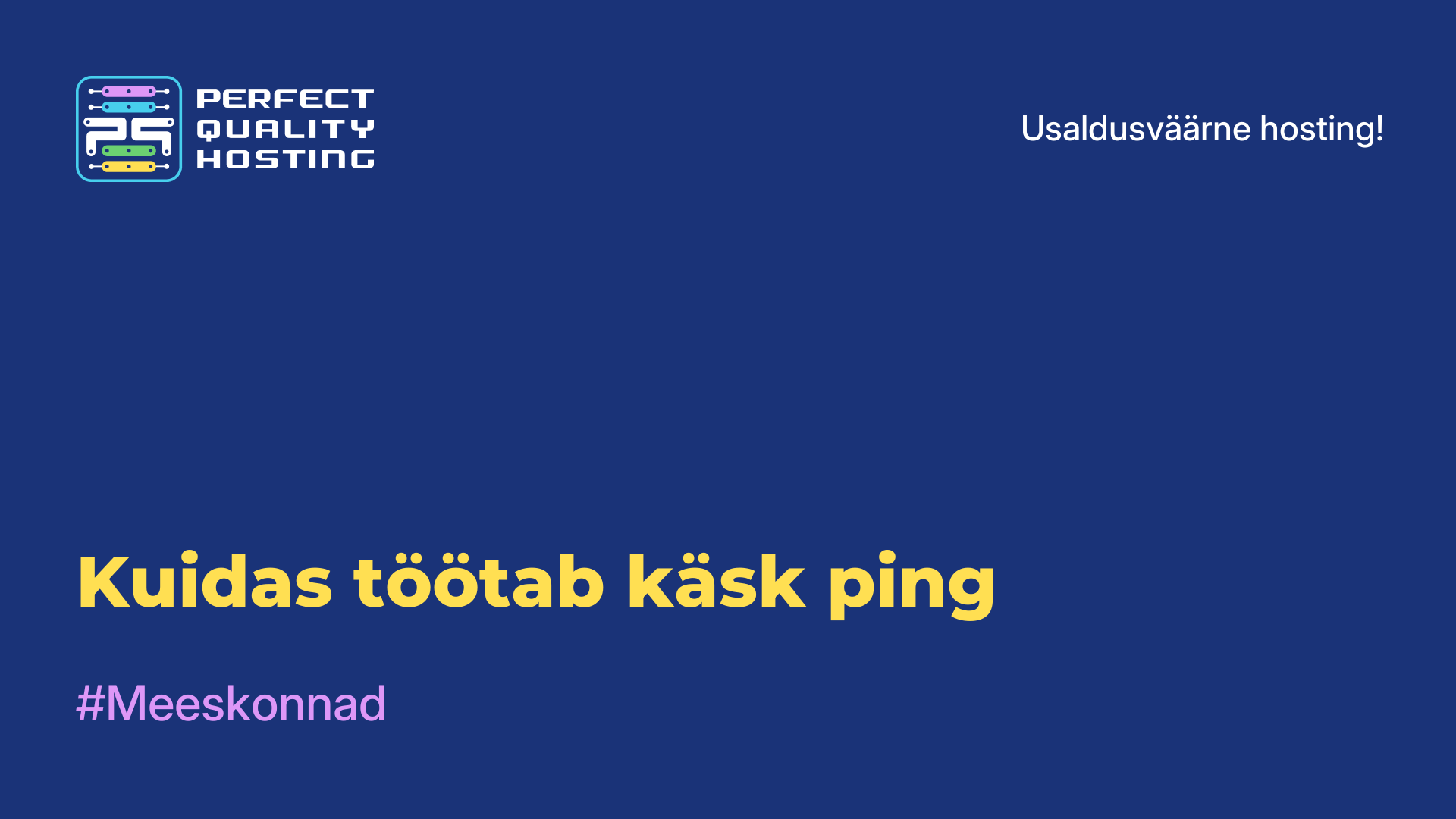-
Suurbritannia+44 (20) 4577-20-00
-
USA+1 (929) 431-18-18
-
Iisrael+972 (55) 507-70-81
-
Brasiilia+55 (61) 3772-18-88
-
Kanada+1 (416) 850-13-33
-
Tšehhi+420 (736) 353-668
-
Eesti+372 (53) 683-380
-
Kreeka+30 (800) 000-02-04
-
Iirimaa+353 (1) 699-43-88
-
Island+354 (53) 952-99
-
Leedu+370 (700) 660-08
-
Holland+31 (970) 1027-77-87
-
Portugal+351 (800) 180-09-04
-
Rumeenia+40 (376) 300-641
-
Rootsi+46 (79) 008-11-99
-
Slovakkia+421 (2) 333-004-23
-
Šveits+41 (22) 508-77-76
-
Moldova+373 (699) 33-1-22
TWRP installimine Fastbooti kaudu
- Kodu
- Teadmistebaas
- TWRP installimine Fastbooti kaudu
TWRP on nn populaarne taastamise menüü Android, mille abil saate flashida erinevaid kolmanda osapoole firmware, teha root, süsteemi varukoopiaid, taastada telefoni probleemide korral. Üks sagedane küsimus, mida kasutajad küsivad, on see, kuidas TWRP-d Fastbooti kaudu paigaldada. Vaatleme juhiseid Xiaomi Mi A2 näitel. Pange tähele, et nende juhiste järgimiseks peate avama bootloaderi ja eelistatavalt lubama USB-debugimise.
Nutitelefoni ettevalmistamine
Nagu eespool mainitud, tuleb kõigepealt avada bootloader. Ei tee paha, kui lubate USB-väljaotsimise. Kui olete need sammud lõpetanud, võite liikuda edasi järgmise sammu juurde. Järgmine samm on TWRP installimine.
Installeerimine
TWRP-i saate alla laadida ametlikust veebisaidist või profiilifoorumist, näiteks 4pda. Selle seadme ametlikul veebisaidil on paigaldusfailid saadaval lingil. Teil on vaja kahte faili. See on *.zip fail, mis paigaldatakse süsteemi ja *.img fail, millest toimub allalaadimine.

Laadige alla ja installige uusim olemasolev versioon.
Taaskäivitage .
Nüüd on kõik paigaldamiseks valmis. Taaskäivitage oma telefon fastboot-režiimi. Selleks saate kasutada käsku:
$ adb reboot bootloaderVõi vajutage helitugevusklahvi alla ja toiduklahvi. Pärast seda, kui nutitelefoni ekraanile ilmub Fastboot-kiri, võite alustada. Edasi liigume vormindamise juurde.
Vormindamine
Kui olete Android 10 kasutaja või teie Androidi madalam versioon on kasutajaandmete krüpteerimine sisse lülitatud, peate selle keelama, sest TWRP ei oska krüpteeritud süsteemidega töötada. Seda tehes kaotate oma andmed. Kõigi kasutajaandmete kustutamiseks fastbootis käivitage käsk:
$ fastboot -wBoot Recovery
Nüüd veenduge, et teie arvuti on ühendatud telefoniga USB kaudu, eelistatavalt USB 2.0 ja arvuti näeb telefoni. Selleks käivitage käsk:
$ fastboot devicesTaastamismenüüsse käivitamiseks vajate varem alla laaditud *.img faili. Käivitage käsk boot ja andke sellele *.img faili tee. Näiteks:
$ fastboot boot ~/Downloads/twrp-3.6.0_9-0-jasmine_sprout.img
Nutitelefon läheb taaskäivitamiseks ja käivitab juba TWRP taastamise.
Esimene TWRP seadistamine
Utiliit teatab teile, et ta saab seadme partitsioone ainult lugemisrežiimis paigaldada, kuid siis ei saa te TWRP-i ja teisi zip-pakette paigaldada. Selleks, et võimaldada ainult kirjutamisfunktsiooniga partitsioonide paigaldamist, pühkige paremale ja kohe pärast seda jõuate peamenüüsse.
ADB väljalülitamine
Nüüd peaksite avama Advanced, ADB Sideload ja pühkima paremale, et hakata ootama käske arvutist:
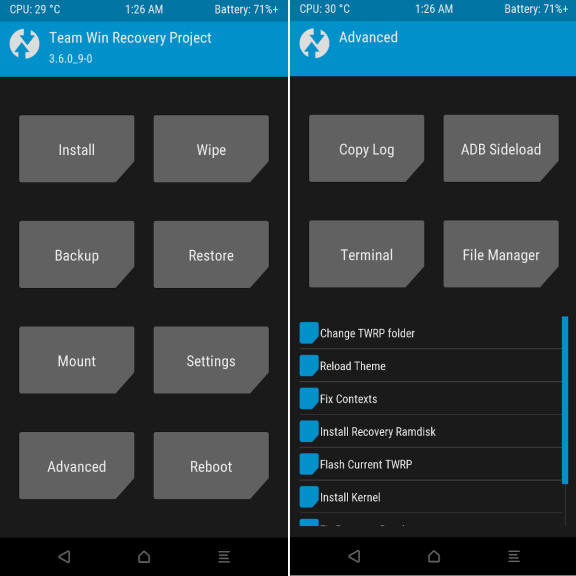
Arvutis tuleb käivitada käsk adb sideload ja selle parameetrites anda üle tee *.zip-arhiivi ADB-sse. Näiteks:
$ adb sideload ~/Downloads/twrp-installer-3.6.0_9-0-jasmine_sprout.zipPärast väljalülitamise lõpetamist teatab süsteem teile, et kõik on valmis ja te võite taaskäivitada. Vajutage lihtsalt nuppu Reboot.
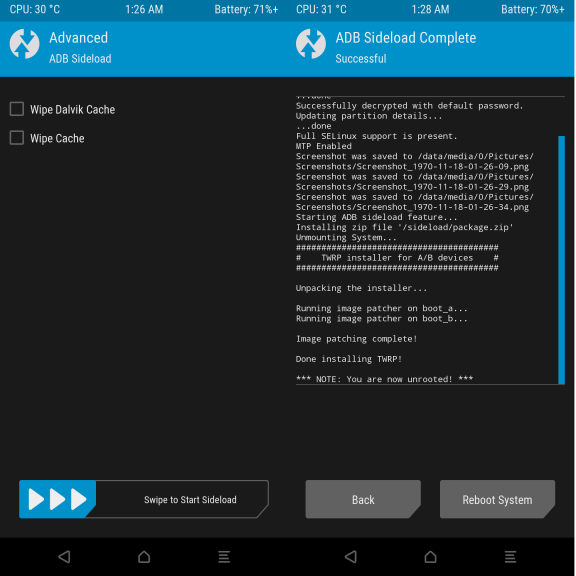
Selleks, et Androidi süsteem ei tagastaks krüpteerimist pärast käivitamist, peate te veel ühe arhiivi väljalülitama. Selleks vajutage nuppu Back ja valige uuesti ADB Sideload. Arvutisse tuleb laadida alla arhiiv DM-VERITY, FORCED ENCRYPTION, AND DISC QUOTA DISABLER ja saata see seadmesse nagu eelmises näites:
$ adb sideload ~/Downloads/Disable_Dm-Verity_ForceEncrypt_11.02.2020.zipPärast seda saate süsteemi taaskäivitada ja kasutada oma TWRP-d.
Kuidas lahendada probleeme
Fastbootiga töötades tekib tavaliselt üks kahest tavalisest probleemist:
Püüate ühendada Fastbooti USB 3.0 kaudu. See ei tööta kõigis seadmetes, kasutage USB 2.0. Kui teie arvutis ei ole selliseid porte, kasutage USB 2.0 hubi.
Te kasutate fastbooti vananenud versiooni. Lae lihtsalt uuem versioon ametlikust veebisaidist alla. Te ei pea seda installima, vaid lihtsalt pakendage see mõnda kausta lahti ja saate seda kasutada süsteemi versiooni asemel.
Järgnevalt avaneb iga kord, kui lähete taastamisele TWRP. Nagu näete, ei ole twrp installimine fastbooti kaudu lihtne ülesanne, kuid isegi algaja saab sellega hakkama, kui järgite kõiki juhendis kirjeldatud samme.